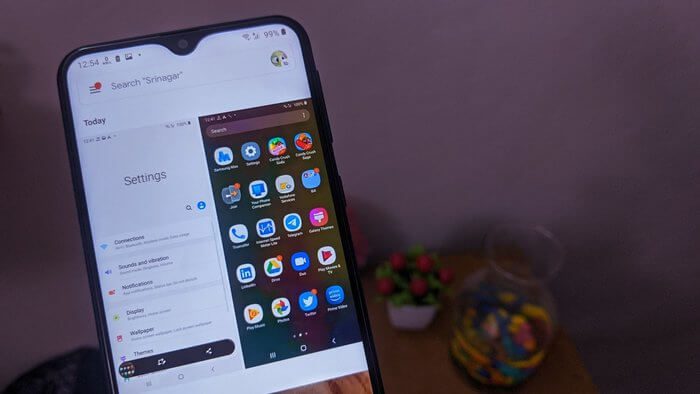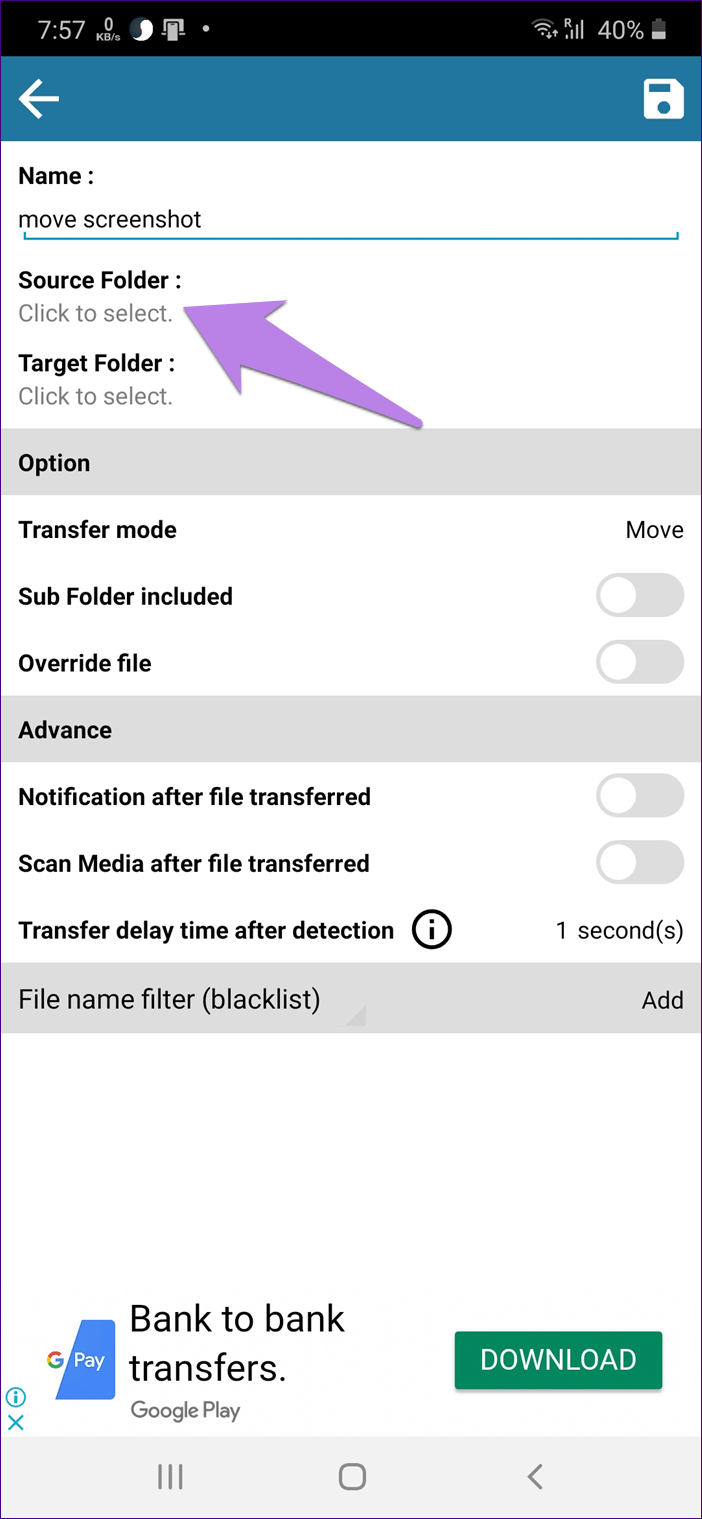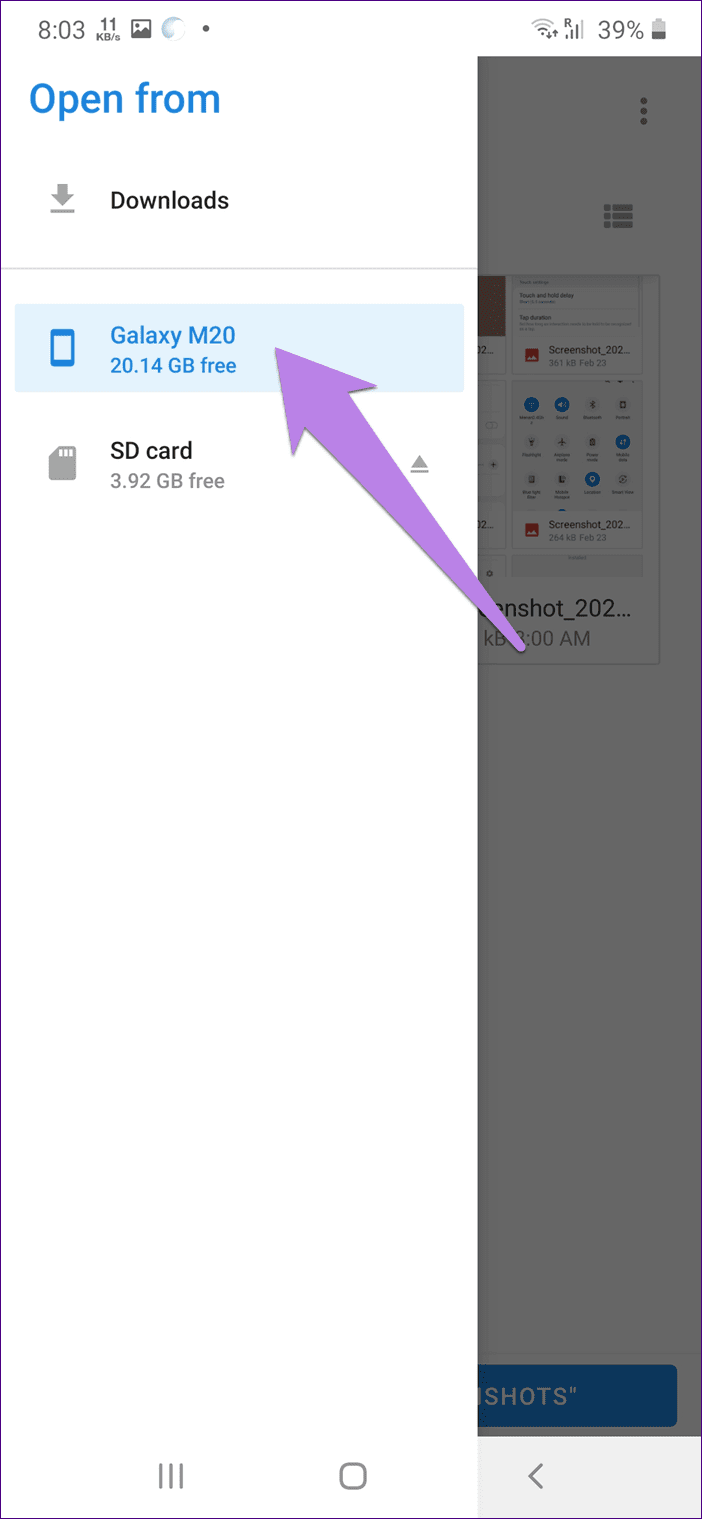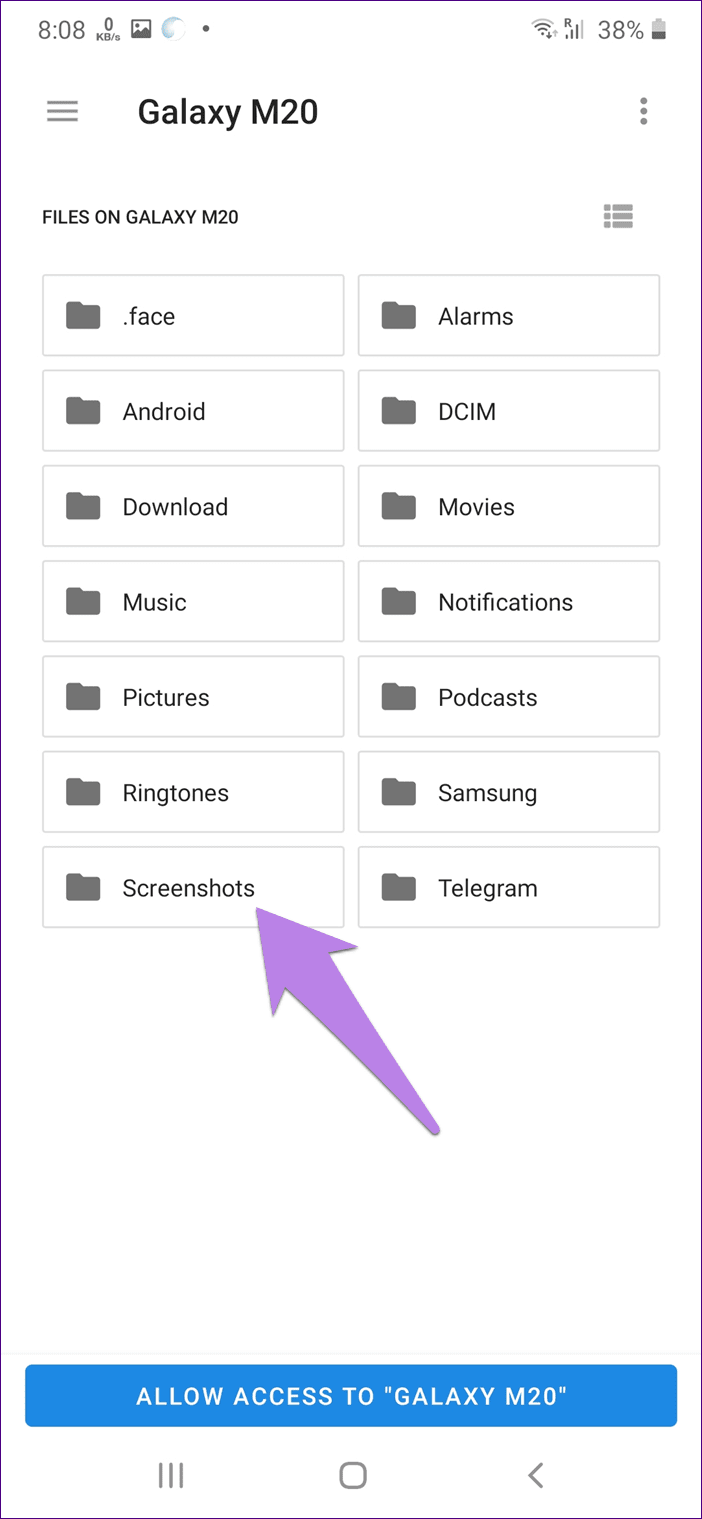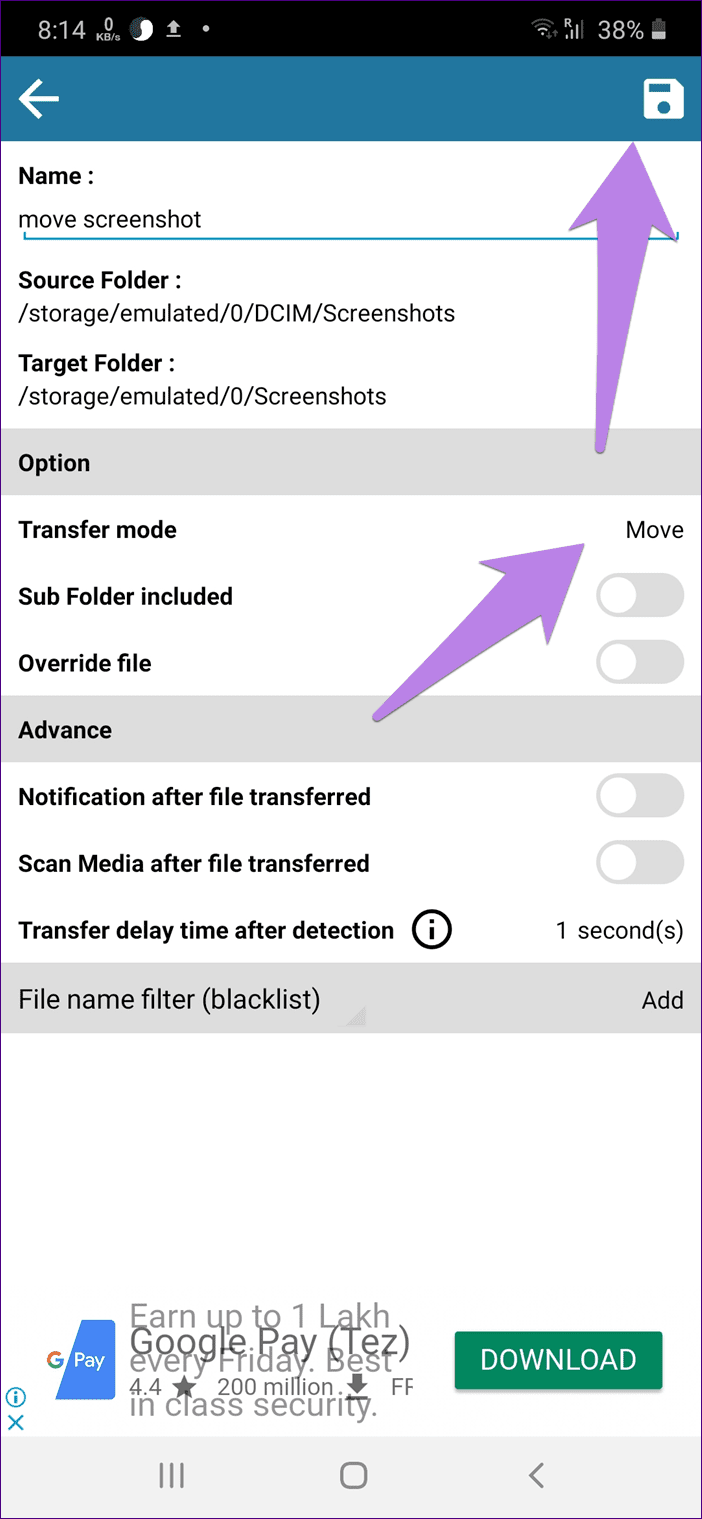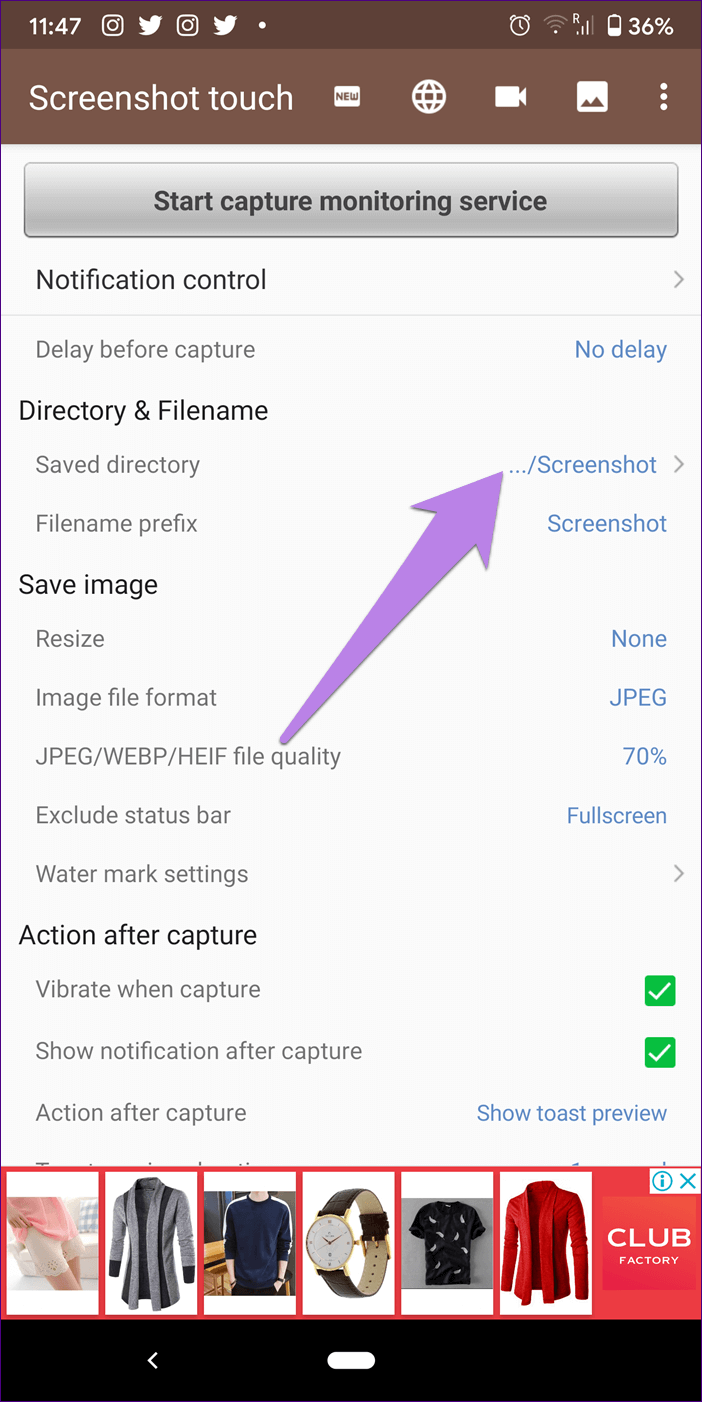Comment empêcher Google Photos de télécharger des captures d'écran
Travaux photo Google en tant que service d'exposition et de stockage de photos. Il propose deux façons de télécharger des photos. Tout d'abord, les photos prises depuis l'appareil photo leur sont ajoutées lorsque la sauvegarde est activée. Deuxièmement, vous devez autoriser la sauvegarde des dossiers de l'appareil, tels que les captures d'écran manuellement. Mais que se passe-t-il si les captures d'écran sont téléchargées automatiquement sur Google Photos? Voyons comment résoudre ce problème.
On veut généralement enregistrer des photos de sa famille sur Google Images. Lorsque les captures d'écran continuent à s'ajouter automatiquement, cela perturbe l'expérience globale de leur utilisation, sauf si vous souhaitez les partager ou les transférer vers d'autres appareils.
Si vous rencontrez le même problème, voyons comment désactiver le téléchargement de captures d'écran sur Google Photos sur Android.
Pourquoi les photos vont-elles aux photos GOOGLE?
Pour conserver les fichiers organisés sur votre téléphone, le système d'exploitation les classe dans différents dossiers. L'emplacement du dossier joue un rôle important dans Google Images.
Nous savons que lorsque Google Photo Backup est activé, il crée une sauvegarde des photos dans le dossier Appareil photo par défaut. Cependant, c'est quelque peu incorrect. En effet, cela crée une sauvegarde du dossier DCIM qui héberge le dossier de la caméra. S'il y a d'autres dossiers dans le dossier DCIM, ils seront également automatiquement téléchargés sur Google Photos. Il n'est pas nécessaire d'activer les sauvegardes séparément pour eux des dossiers de périphériques.
Maintenant, une capture d'écran est ajoutée au problème Google Images sur des téléphones comme Samsung et Mi. Sur ces téléphones, vous auriez dû deviner que le dossier de capture d'écran se trouve dans le dossier DCIM. Ce n'est pas le cas avec l'inventaire des téléphones Android qui garde les captures d'écran en dehors du dossier DCIM.
Comment désactiver le dossier d'écran pour afficher les sauvegardes de photos GOOGLE
On pourrait penser que le déplacement du dossier Screenshots du dossier DCIM aidera. Oui, mais pas complètement. Si vous modifiez l'emplacement du dossier, un nouveau dossier Captures d'écran sera créé dès que vous prendrez une nouvelle capture d'écran. Ainsi, la fermeture du dossier ne vous aidera qu'à arrêter de sauvegarder les anciens instantanés à condition qu'ils ne soient pas encore sauvegardés sur Google Photos.
Voyons donc d'autres façons de résoudre le problème.
1. Ajoutez un fichier .nomedia
La première consiste à ajouter un fichier .nomedia au dossier Screenshots. Lorsque vous ajoutez un fichier .nomedia à votre dossier, il masque les fichiers de manière à ce qu'ils n'apparaissent pas dans différentes applications, à l'exception du Gestionnaire de fichiers. Par conséquent, lorsqu'elles sont ajoutées au dossier Captures d'écran, les captures d'écran n'apparaissent pas dans l'application Google Photos et ne sont pas téléchargées sur Google Photos.
Pour ajouter un fichier .nomedia, lancez l'application Explorateur de fichiers sur votre téléphone. Les étapes peuvent différer selon les différents gestionnaires de fichiers, mais le principe de base est le même. Autrement dit, allez dans le dossier DCIM> Captures d'écran. Cliquez sur le bouton Ajouter et choisissez Fichier. Nommez-le .nomedia et enregistrez-le. c'est ça.
Conseil: si l'explorateur de fichiers préinstallé ne prend pas en charge l'ajout d'un fichier, installez un explorateur tiers comme ES File Explorer, Solid Explorer, etc.
De toute évidence, l'inconvénient de cette méthode est que vous ne pourrez pas non plus voir les captures d'écran via une autre application de galerie. Vous ne pouvez y accéder qu'avec l'application Explorateur de fichiers.
2. Utilisez une application tierce pour modifier l'emplacement du dossier
Vous pouvez obtenir de l'aide d'applications tierces qui modifient automatiquement l'emplacement cible de vos fichiers. L'une de ces applications est Auto Transfer Lite.
Avec cette application L', vous devez changer l'emplacement cible de vos fichiers dans le dossier Captures d'écran vers un dossier en dehors du dossier DCIM. Ainsi, chaque fois que vous prenez une capture d'écran, au lieu d'aller dans le dossier des captures d'écran, elle ira dans le nouveau dossier cible. Ainsi, les captures d'écran ne feront pas partie du dossier DCIM et ne seront pas enregistrées sur le service Google Photos.
Voici les étapes pour utiliser cette application:
Étape 1: Installez Auto Transfer Lite sur votre téléphone et ouvrez-le.
Télécharger Auto Transfer Lite
Étape 2: Accordez les autorisations nécessaires lorsque vous y êtes invité.
Étape 3: Clique sur "Ajouter une nouvelle tâche." Saisissez un nouveau nom de tâche sur l'écran suivant.
Étape 4: Cliquez sur le dossier source et sélectionnez le dossier de captures d'écran dans DCIM, c'est-à-dire la mémoire interne / DCIM / captures d'écran. Vous devrez cliquer sur "Autoriser l'accès aux captures d'écran" .
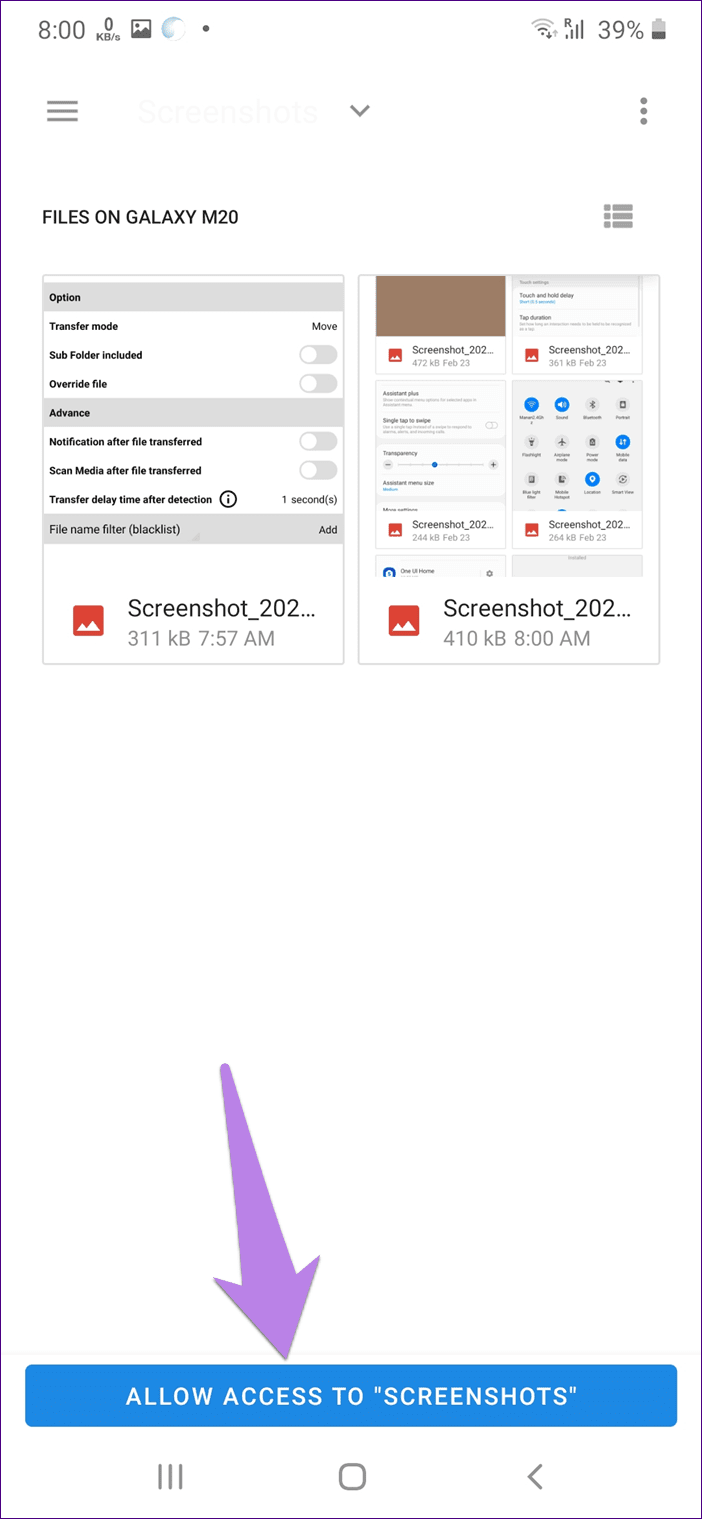
Si vous ne voyez pas la mémoire interne, appuyez sur Icône à trois points en haut Et sélectionnez Afficher le stockage interne. Ensuite, accédez à la mémoire interne / DCIM / captures d'écran à l'aide de l'icône à trois barres.
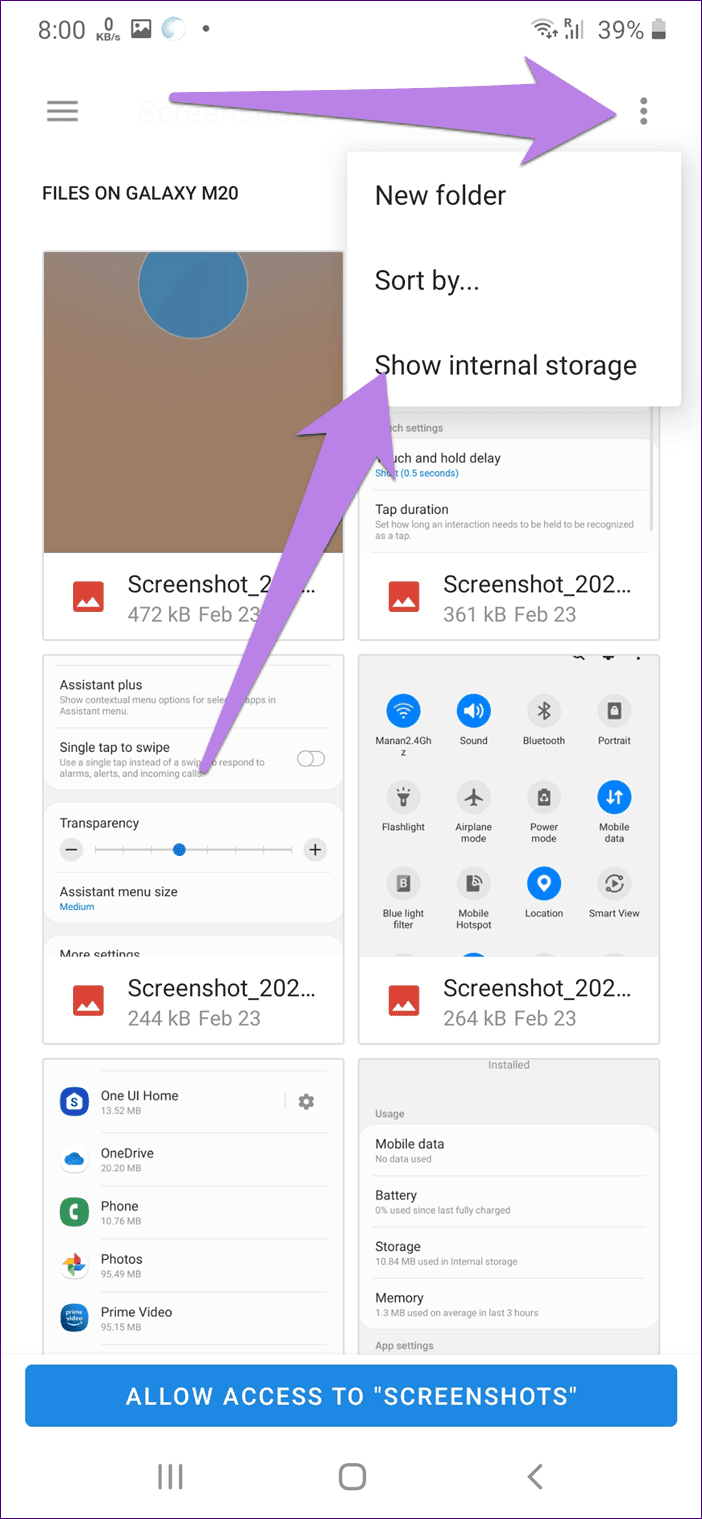
Étape 5: Maintenant, cliquez sur “Dossier cibleSélectionnez le nouveau dossier de destination. Vous pouvez le conserver ailleurs que dans le dossier DCIM.
Conseil: cliquez sur l'icône à trois points en haut pour créer un nouveau dossier.
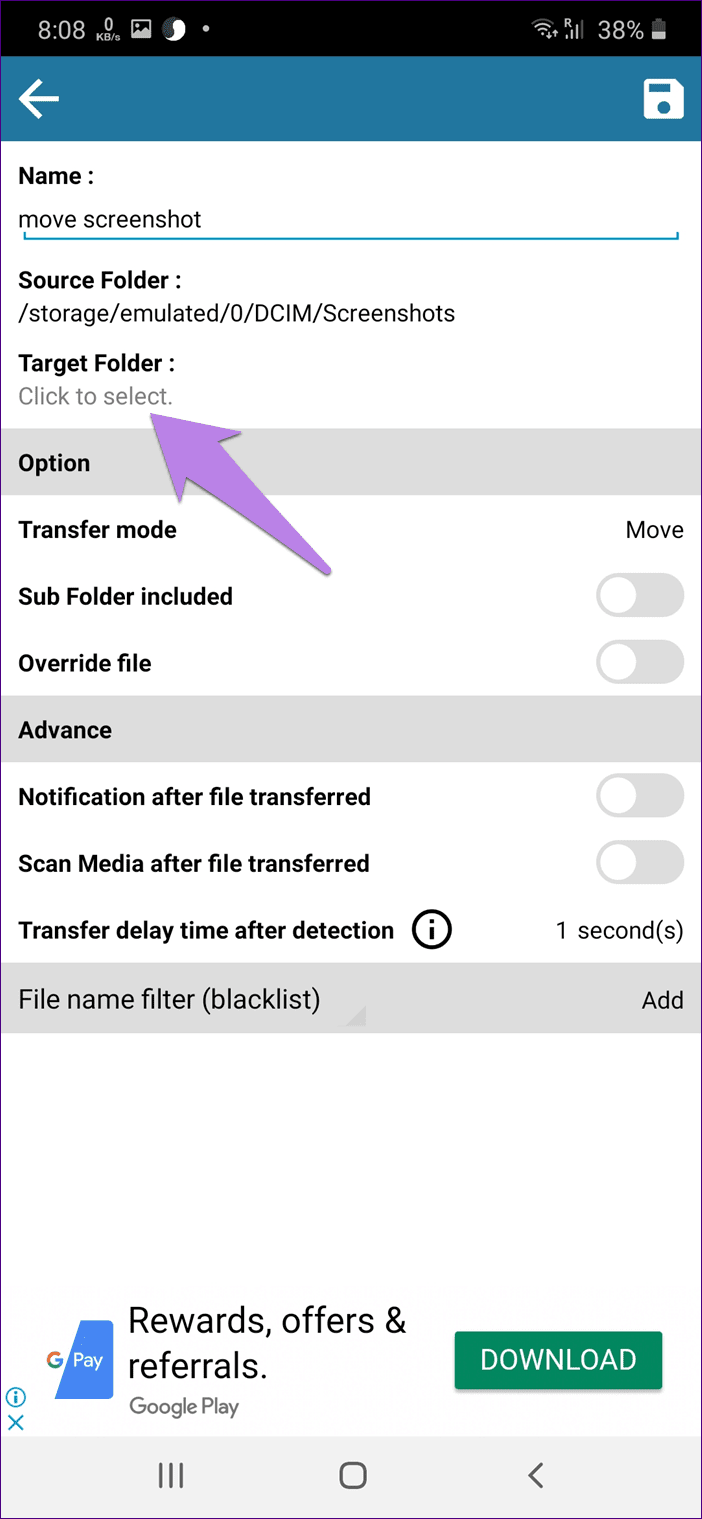
Étape 6: Assurez-vous que le mode de transfert est conservé en tant que transfert. Vous pouvez personnaliser diverses autres options selon vos besoins. Enfin, appuyez sur l'icône d'enregistrement (disquette) en haut pour activer le transfert automatique.
Une fois enregistrées, toutes les captures d'écran existantes seront également déplacées vers le nouveau dossier.
3. Utilisez des applications de capture d'écran tierces
Une autre façon de résoudre le problème consiste à télécharger une application de capture d'écran tierce. Ces applications vous permettent généralement de choisir un dossier de destination pour enregistrer vos captures d'écran.
L'une de ces applications est l'application Screenshot Touch. Installez L'application à partir du lien ci-dessous.
Une fois installé, ouvrez L'application et changez l'emplacement du répertoire enregistré. Utilisez cette application pour prendre des captures d'écran maintenant. Ces applications sont également utilisables pour prendre des captures d'écran lorsque le bouton d'accueil ou d'alimentation ne fonctionne pas sur votre téléphone.
Nous espérons pour le mieux
Nous espérons que vous êtes satisfait de l'une des méthodes ci-dessus pour arrêter de télécharger des captures d'écran sur Google Images. Nous espérons que d'autres fabricants de smartphones compléteront le système Android d'origine et modifieront l'emplacement par défaut du dossier Captures d'écran.